چگونه Google Assistant را در Galaxy Watch 6 راه اندازی کنیم
با مجله هشت پیک با مقاله ی چگونه Google Assistant را در Galaxy Watch 6 راه اندازی کنیم همراه ما باشید
دستیار صوتی بیکسبی سامسونگ به مذاق همه خوش نمی آید – خوشبختانه راه آسانی برای تعویض آن با دستیار گوگل در گلکسی واچ 6 جدید وجود دارد.
دستیارهای صوتی روشی مفید برای تعامل با پوشیدنی شما هستند، خواه تنظیم زنگ هشدار باشد یا باز کردن یک برنامه. متأسفانه، گزینه پیشفرض سامسونگ در گلکسی واچ 6 بیکسبی است و در تجربه ما، این گزینه کمی بیشتر از کافی است.
خوشبختانه یک راه حل ساده در Google Assistant وجود دارد و تنظیم آن به عنوان راه حل پیش فرض در مراحل زیر نشان داده شده است.
Samsung Galaxy Watch 6 را پیش خرید کنید
Samsung Galaxy Watch 6 برای پیش خرید در سامسونگ در دسترس است.
آنچه شما نیاز دارید:
نسخه کوتاه
- به Google Play بروید
- Google Play را پیدا و دانلود کنید
- برنامه را باز کنید
- فعالسازی هندزفری را انتخاب کنید
- تنظیمات را باز کنید
- روی General ضربه بزنید
- روی Press and Hold ضربه بزنید
-
مرحله
1به فروشگاه Google Play بروید
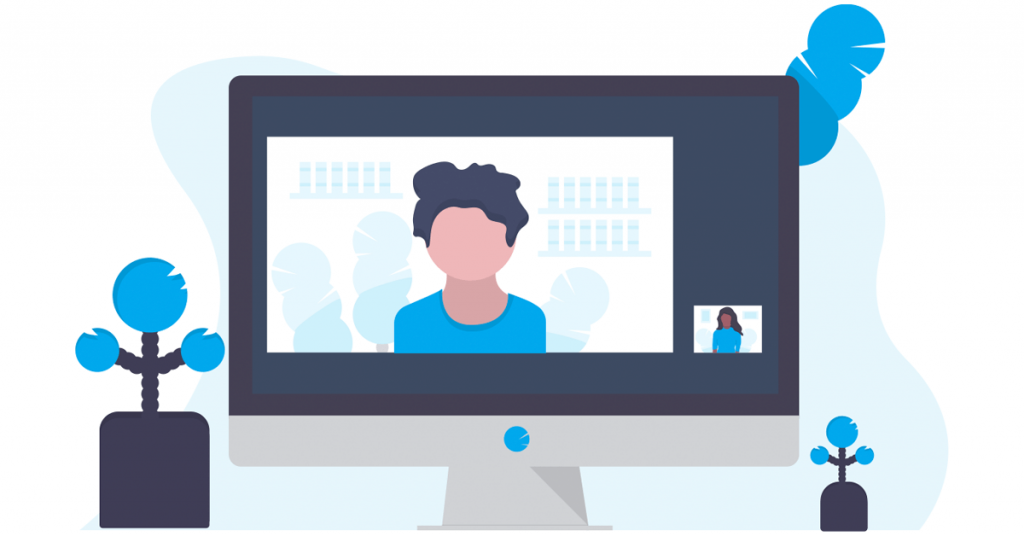
برای شروع، فروشگاه Google Play را در ساعت خود باز کنید.
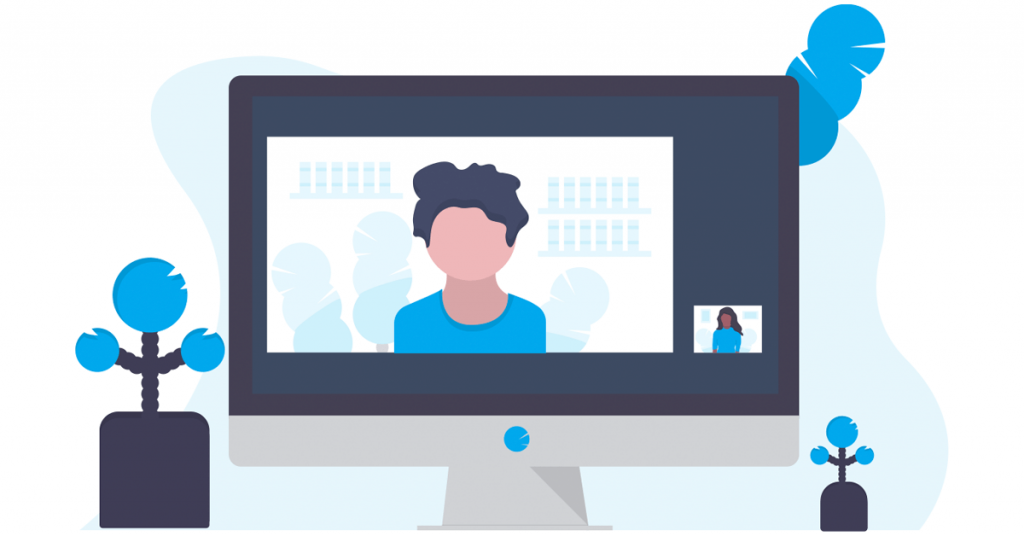
-
مرحله
2دستیار گوگل را دانلود کنید

برنامه Google Assistant را در فروشگاه Play پیدا کنید.

-
مرحله
3برنامه Google Assistant را باز کنید
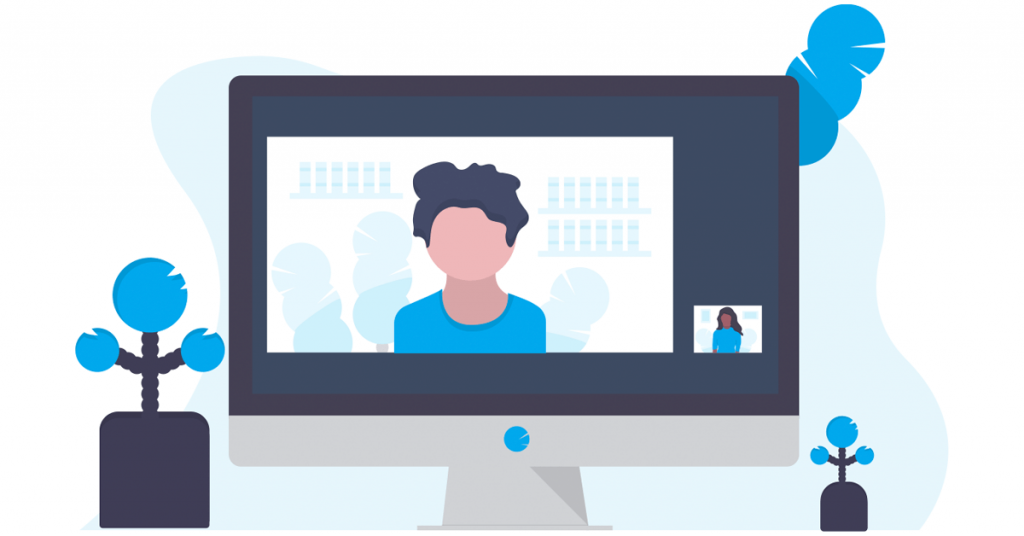
پس از دانلود، روی برنامه Google Assistant ضربه بزنید و راهاندازی را در تلفن خود ادامه دهید.
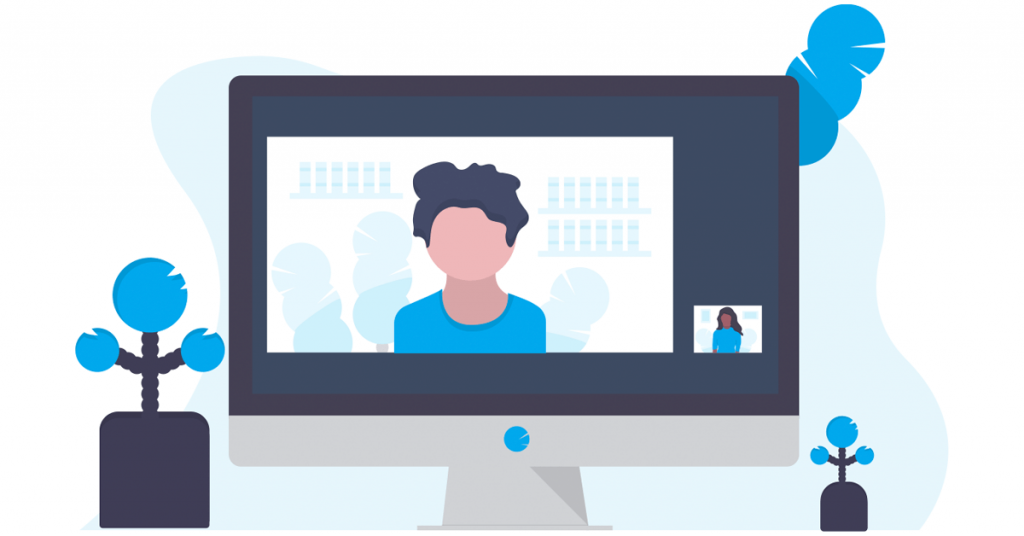
-
مرحله
4فعالسازی هندزفری را انتخاب کنید
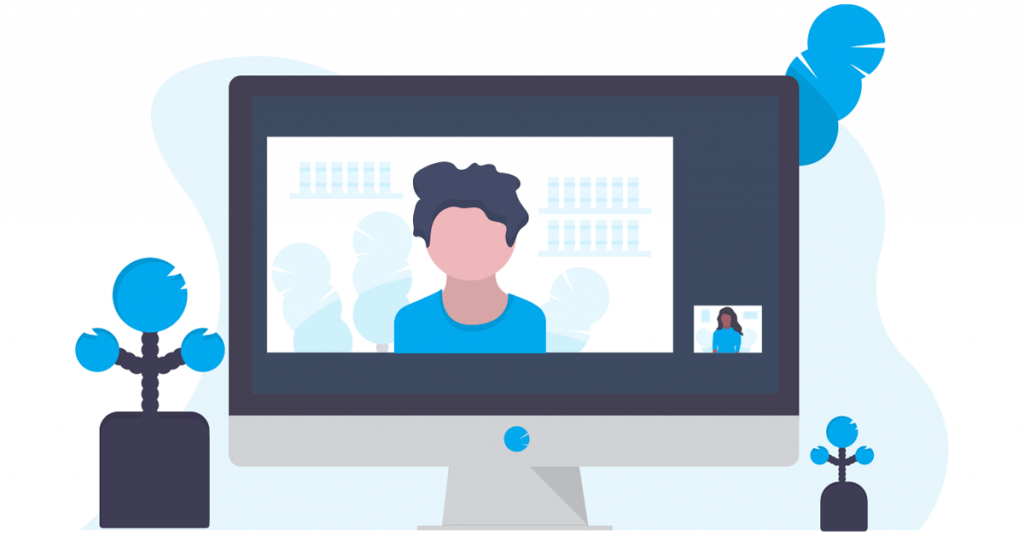
اگر نمیخواهید دکمهای را فشار دهید، مطمئن شوید که در طول فرآیند تنظیم، فعالسازی هندزفری را انتخاب کنید.
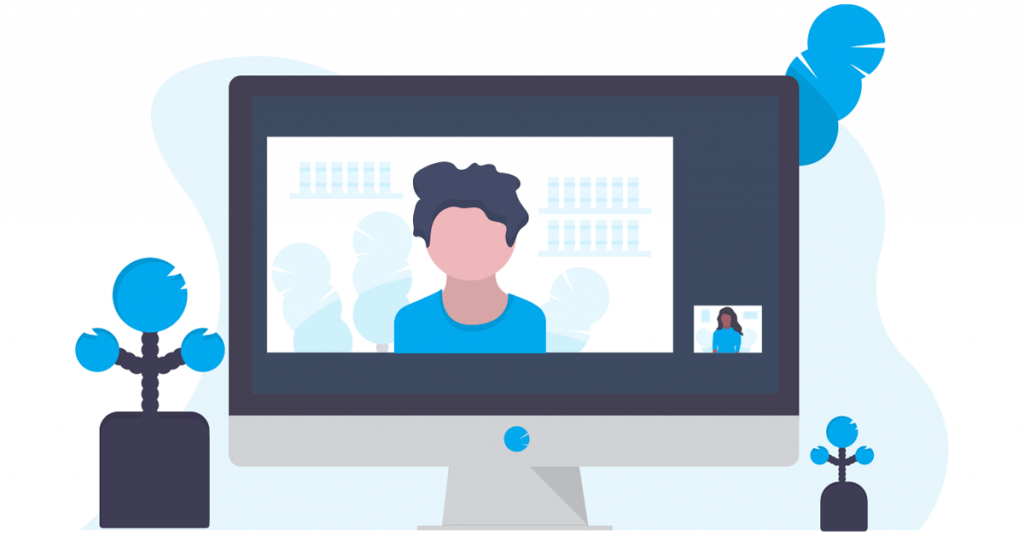
-
مرحله
5تنظیمات را باز کنید
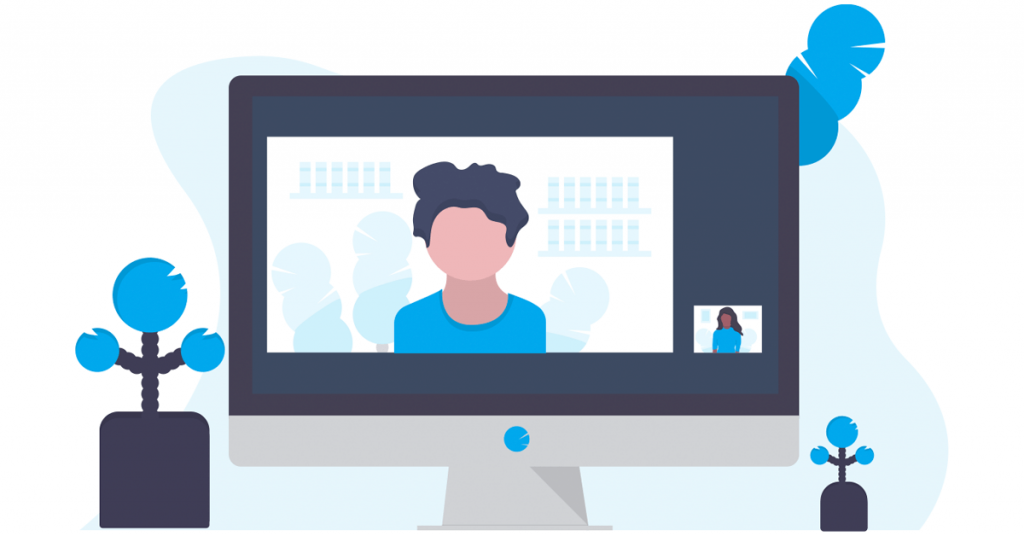
Google Assistant آماده استفاده است، اما اگر میخواهید GA را به دکمهای اضافه کنید، به تنظیمات بروید. این کار دوباره در ساعت 6 انجام می شود. برای باز کردن تنظیمات، پانل اعلان را پایین بکشید و روی نماد چرخ دنده ضربه بزنید.
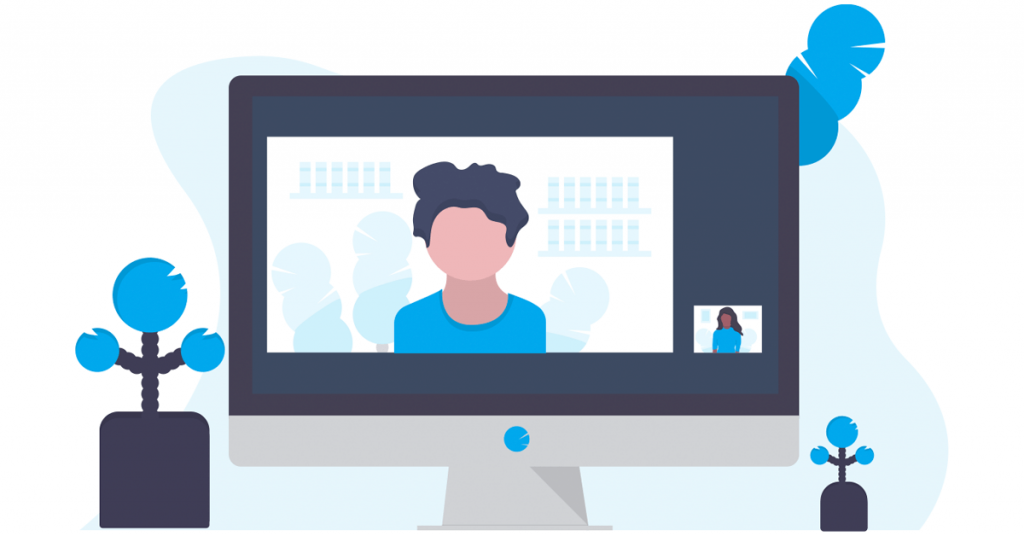
-
مرحله
6روی General ضربه بزنید
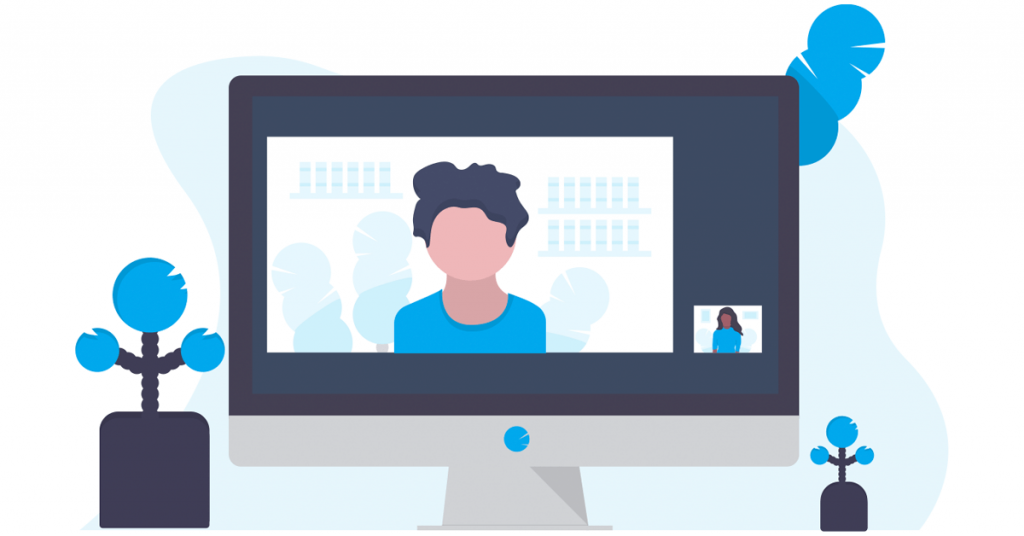
به پایین اسکرول کنید و روی “General” ضربه بزنید، سپس دوباره به پایین بروید و روی “Customise buttons” ضربه بزنید.
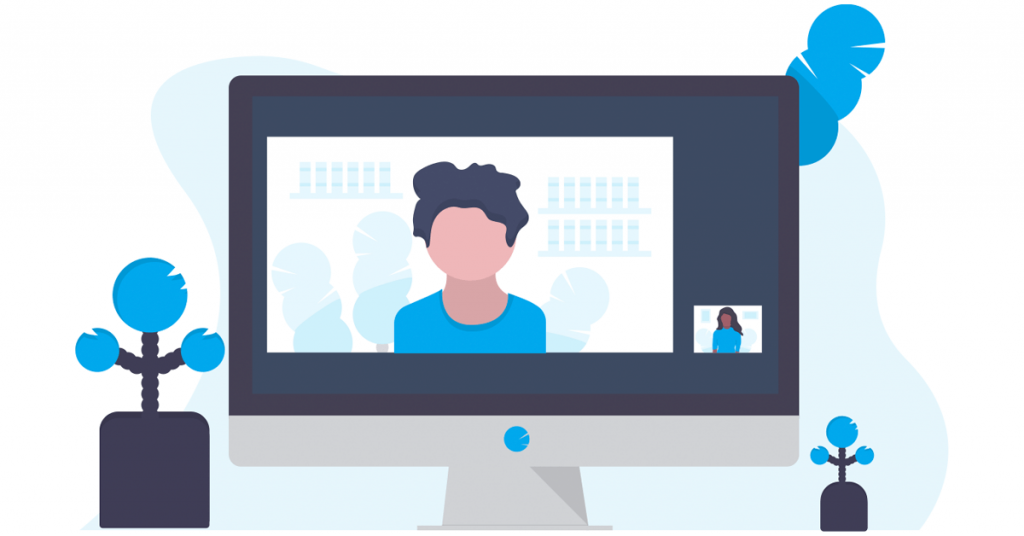
-
مرحله
7روی “فشار و نگه داشتن” ضربه بزنید
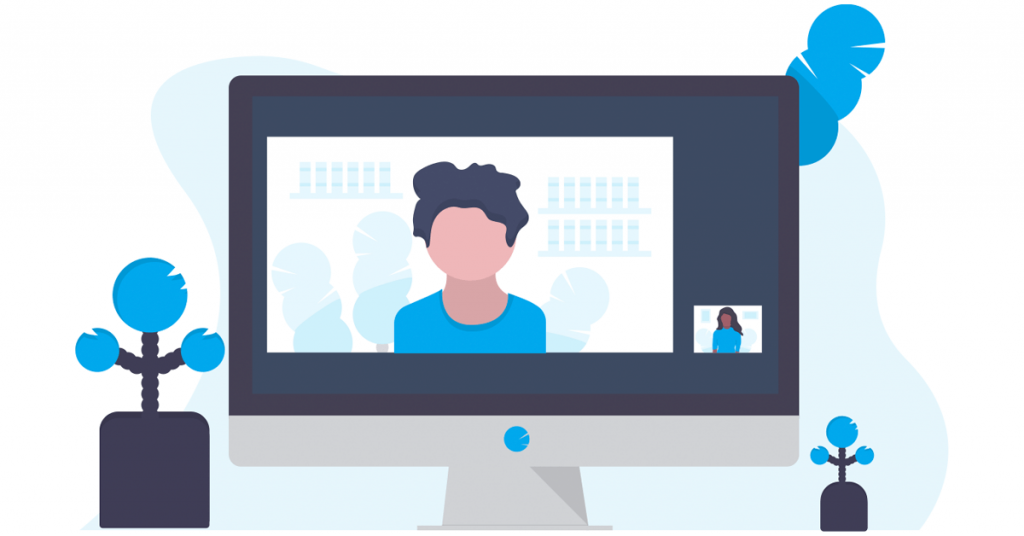
برای پیکربندی دکمه خانه، روی «فشار و نگه دارید» ضربه بزنید، سپس دستیار Google را از برنامههای موجود انتخاب کنید.
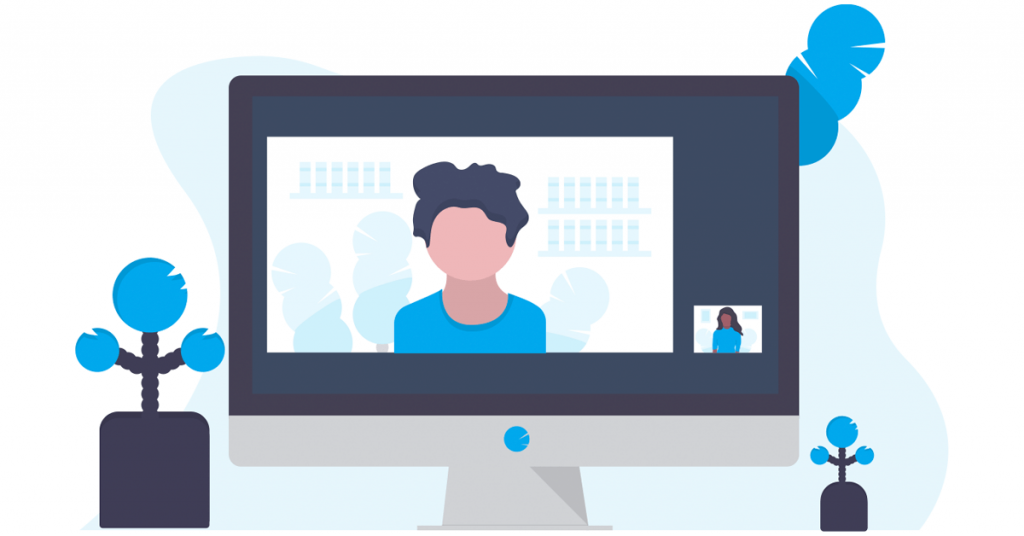
عیب یابی
آیا می توانید دستیار گوگل را از گلکسی واچ 6 حذف کنید؟
بله، دستیار Google را در سینی برنامه خود پیدا کنید، نماد برنامه را نگه دارید و سپس روی «حذف نصب» ضربه بزنید.
امیدواریم از این مقاله مجله هشت پیک نیز استفاده لازم را کرده باشید و در صورت تمایل آنرا با دوستان خود به اشتراک بگذارید و با امتیاز از قسمت پایین و درج نظرات باعث دلگرمی مجموعه مجله 8pic باشید
لینک کوتاه مقاله : https://5ia.ir/ZihyiI
کوتاه کننده لینک
کد QR :

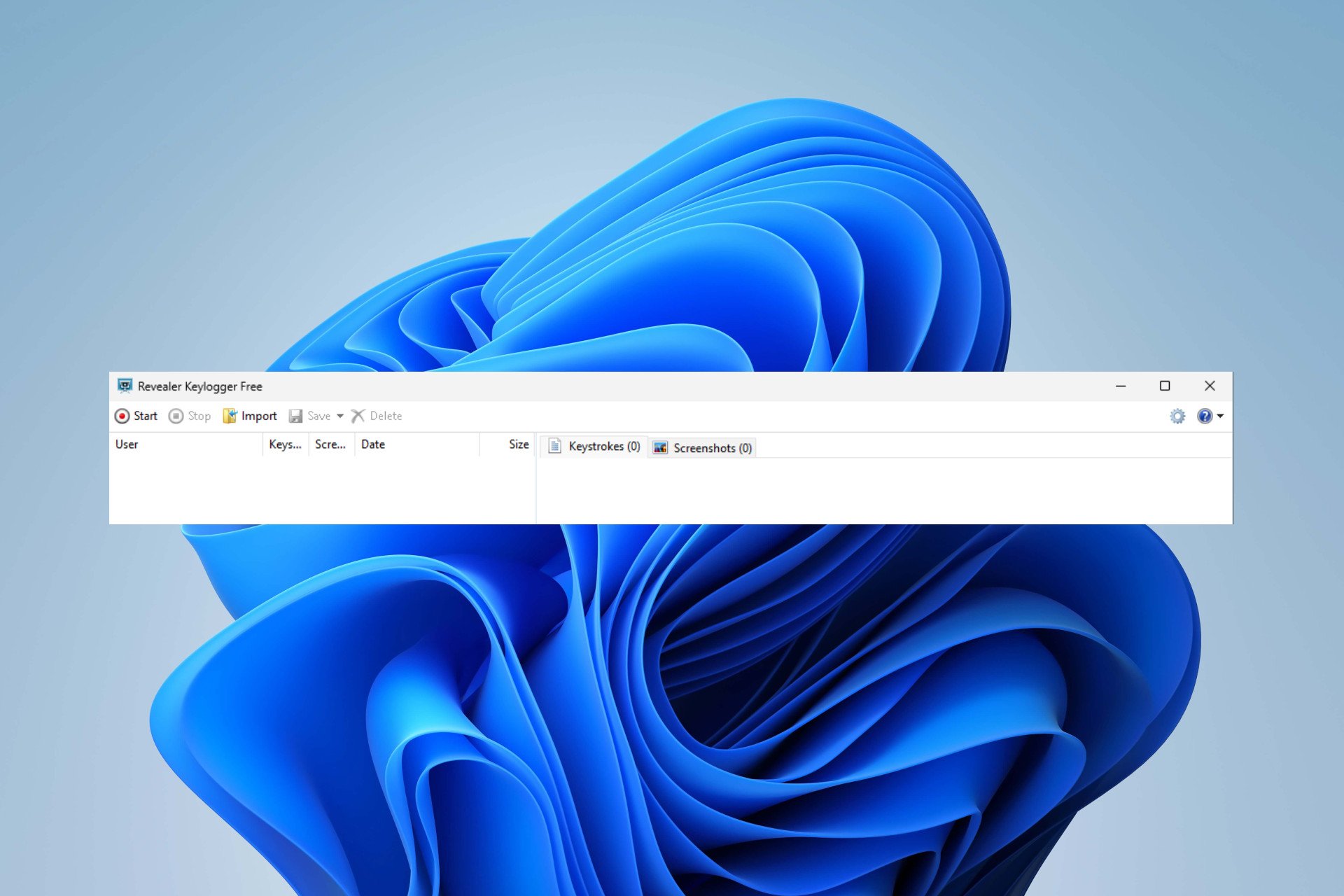

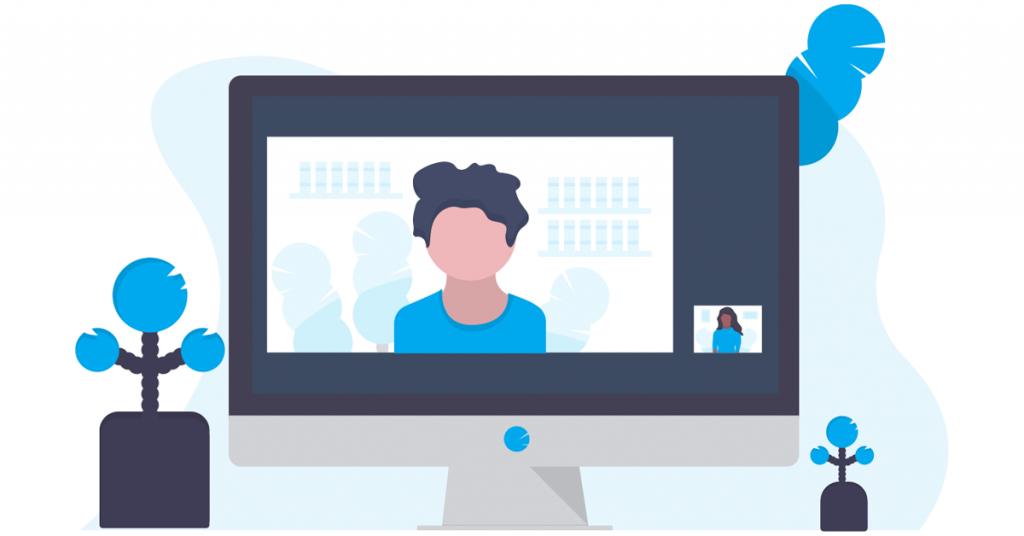



















آخرین دیدگاهها